 |
 |
Scarica Geosat Suite
Perchè Map Converter?
Grazie al Map Converter (incluso nella Suite) puoi aggiungere al tuo navigatore le tue mappe personalizzate:
• Mappe tematiche
• Parchi e giardini
• Mappe storiche
• Mappe del tesoro
• Mappe del deserto
o qualsiasi mappatura della quale hai bisogno!
Supporto Map Converter
|
|
Manuale Map Converter |
|
|
Domande Frequenti |
Requisiti immagini Mappa
• Formato JPEG, PNG, TIFF, BMP o GIF
• Proiezione Geografica o di Mercatore
• La mappa non deve avere alcuna rotazione
Quante mappe posso aggiungere?
I navigatori AvMap possono gestire fino a 8 mappe contemporaneamente. Puoi utilizzare la Suite per gestire le mappe e sosituirle ogni volta che ne hai bisogno.
Map Converter
Hai mai desiderato di poter inserire le tue mappe nel navigatore?
Finalmente puoi farlo! Map Converter è la nuova funzionalità di Suite* che permette di inserire nel tuo navigatore AvMap mappe elettroniche e cartacee!
Utilizza Google Earth o altri software di mappatura (es. OziExplorer.) per georefereenziare un'immagine di una mappa e poi utilizza Map Converter per convertirla nel formato AvMap ed importarla nel navigatore.
Map Converter converte le mappe dai formati .kmz e .map nel formato AvMap sovrapponendo ad esse la cartografia vettoriale precaricata nel navigatore.
* Solo per Suite versione Windows.
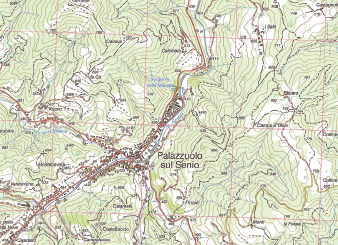 Inizia a creare le tue mappe!
Inizia a creare le tue mappe!
I. Scannerizza una mappa cartacea o ottieni una mappa elettronica: l'immagine deve essere in formato JPEG, PNG, TIFF, BMP o GIF.
II. Georeferenzia l'immagine con Google Earth, Ozi explorer or altri software ed ottieni un file .kmz o .map.
III. Apri la Suite, clicca sul bottone Map Converter e segui le istruzioni per convertire i files e caricarli sul GPS.
Per istruzioni dettagliate scarica il manuale utente.
